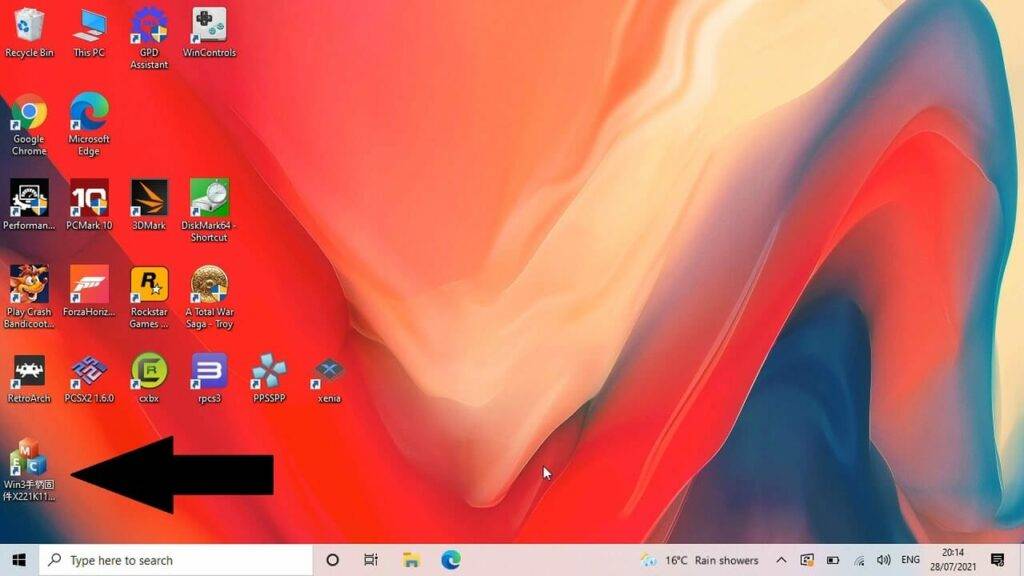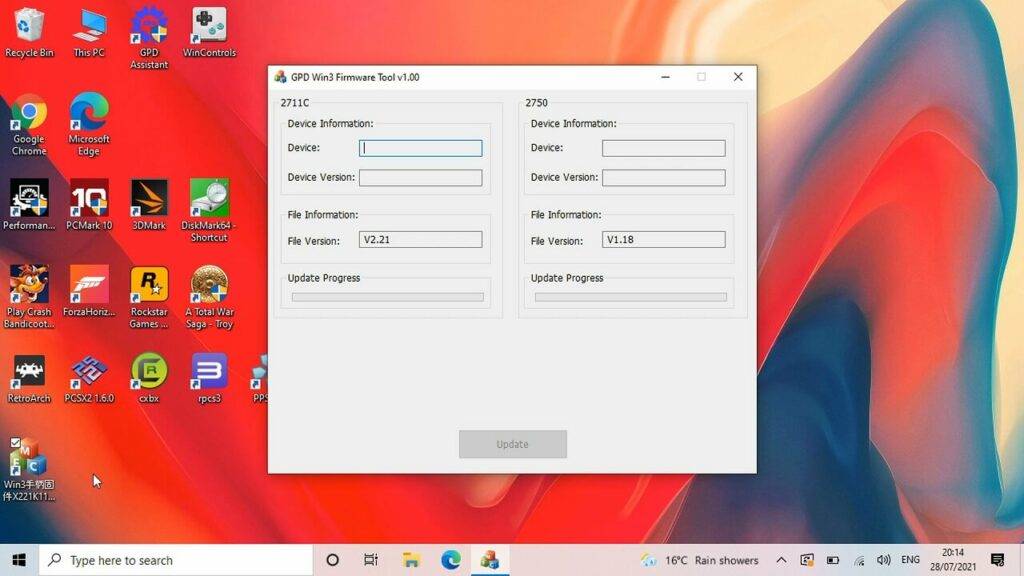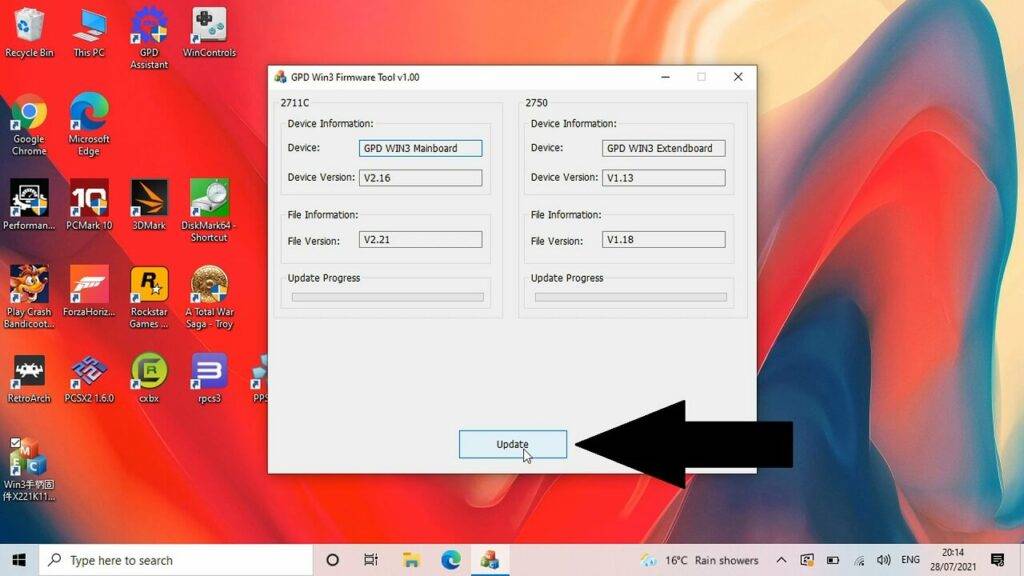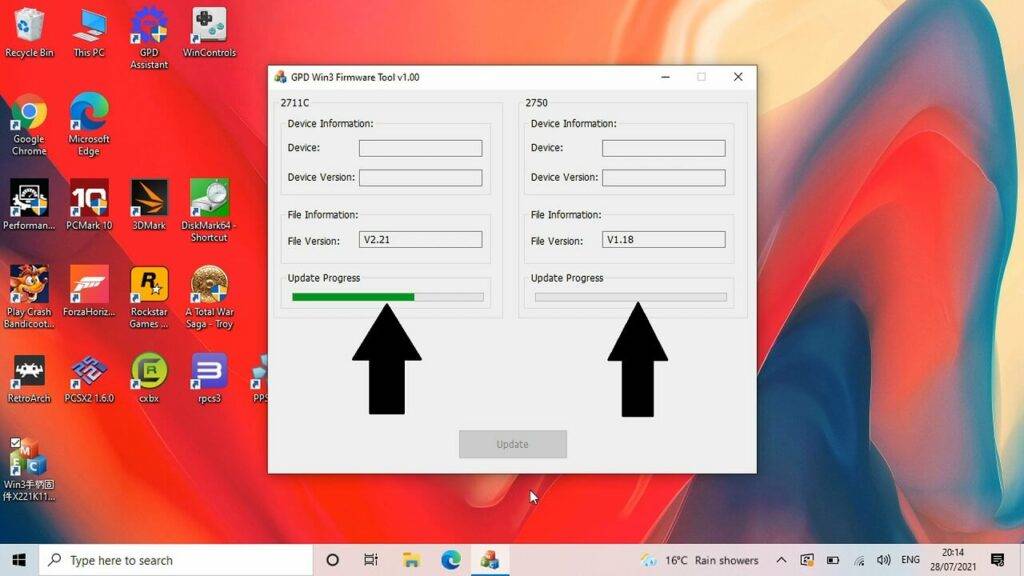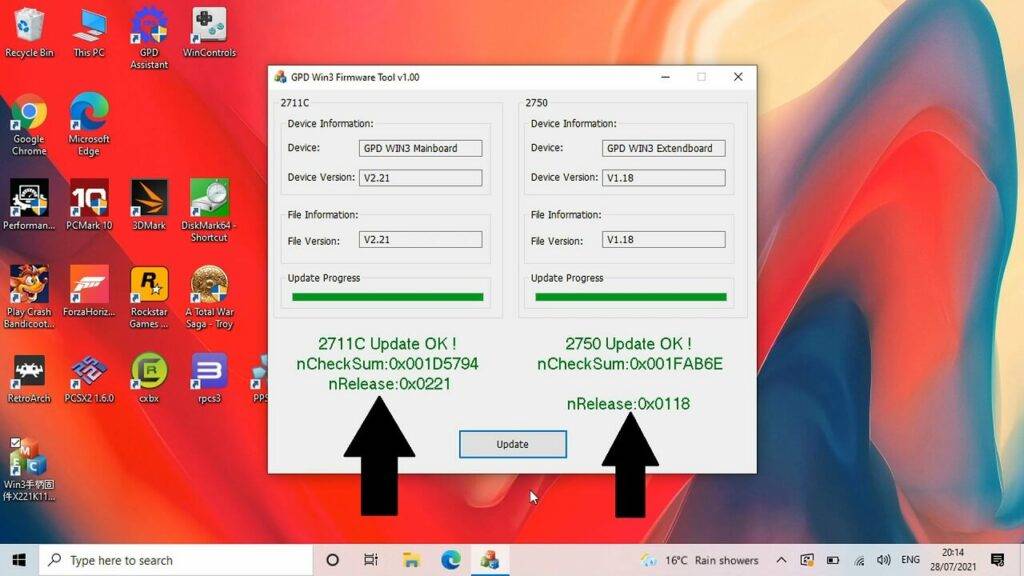Die Aktualisierung des GPD Win 3 BIOS ist wichtig, da sie Ihr Gerät auf dem neuesten Stand hält und alle gefundenen Fehler oder Probleme behebt. Sehen Sie sich unser kurzes Video unten an oder folgen Sie unserer Schritt-für-Schritt-Anleitung.
Zunächst müssen Sie das Firmware-Update für Ihren GPD Win 3 herunterladen und entpacken. Sie können es hier herunterladen. Dieses Update behebt ein Problem, bei dem Maus/Joystick nach dem Aufwachen aus dem Ruhezustand nicht immer reagieren.
Sobald Sie die Datei heruntergeladen haben, extrahieren Sie den Inhalt und doppelklicken auf die ausführbare Datei.
Die Aktualisierungssoftware wird angezeigt. Es wird einige Augenblicke dauern, bis die Software die Versionsnummern überprüft hat.
Nach einigen Prüfungen der Systemversionen werden Sie zur Aktualisierung aufgefordert. Klicken Sie auf die Schaltfläche Aktualisieren, um den Aktualisierungsvorgang zu starten.
Schalten Sie während dieser Zeit den Win 3 nicht aus und schließen Sie die Software nicht. Der Vorgang sollte etwa ein bis zwei Minuten dauern, was durch einen grünen Balken für die beiden erforderlichen Aktualisierungen angezeigt wird.
Nach einigen Augenblicken erhalten Sie eine Meldung, dass die Aktualisierung abgeschlossen ist, und eine Bestätigung in grüner Schrift.
Sie können nun die Software schließen und das GPD Win 3 neu starten, um das Update zu übernehmen. Ihr GPD Win 3 BIOS ist jetzt auf dem neuesten Stand!